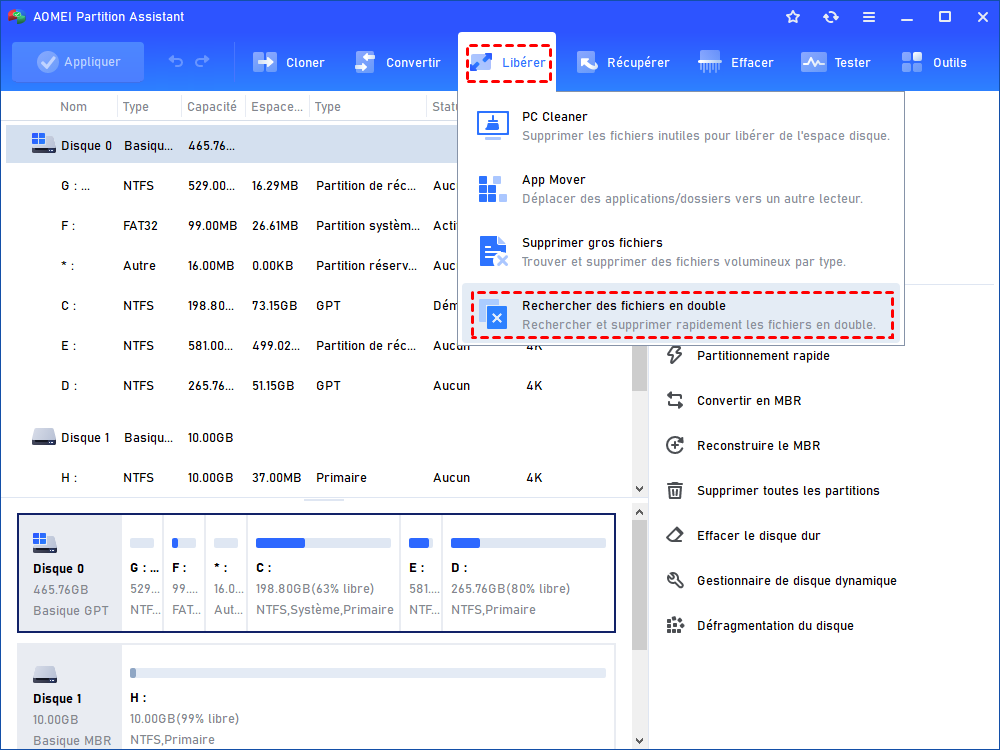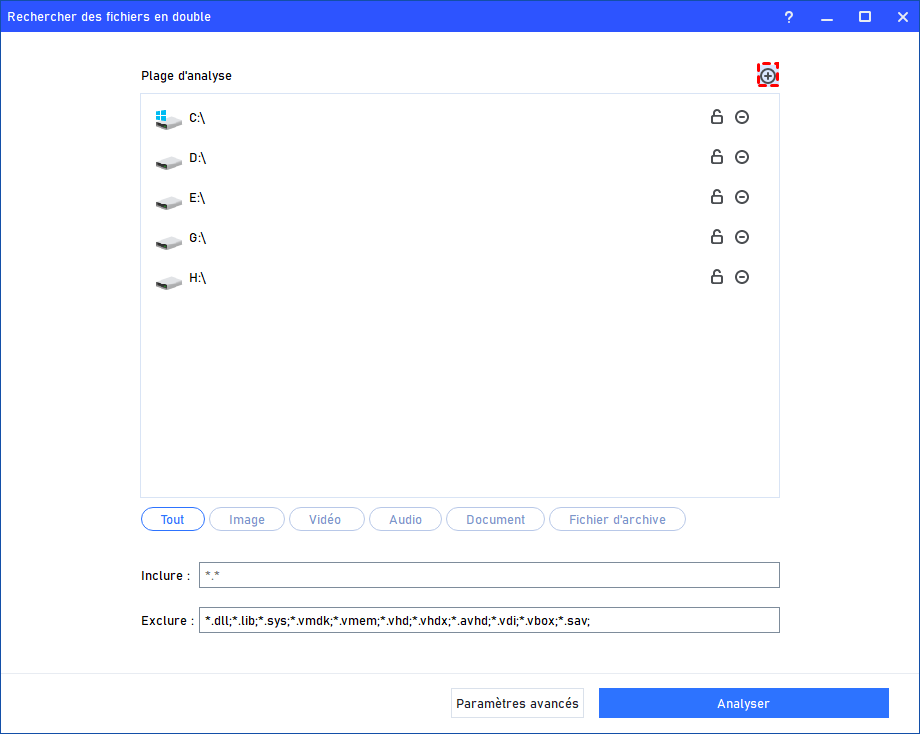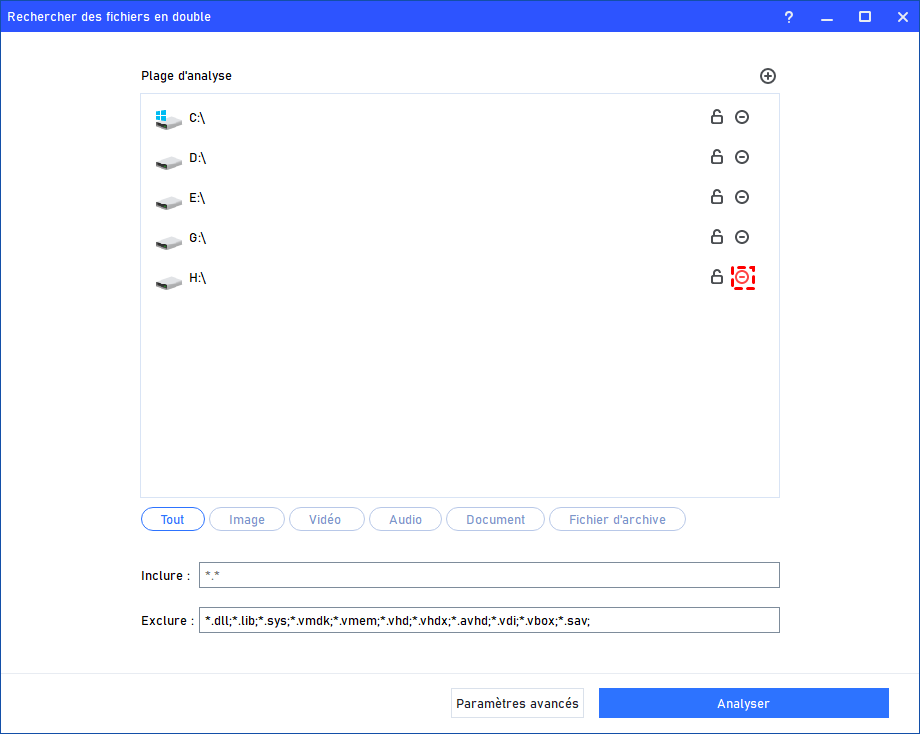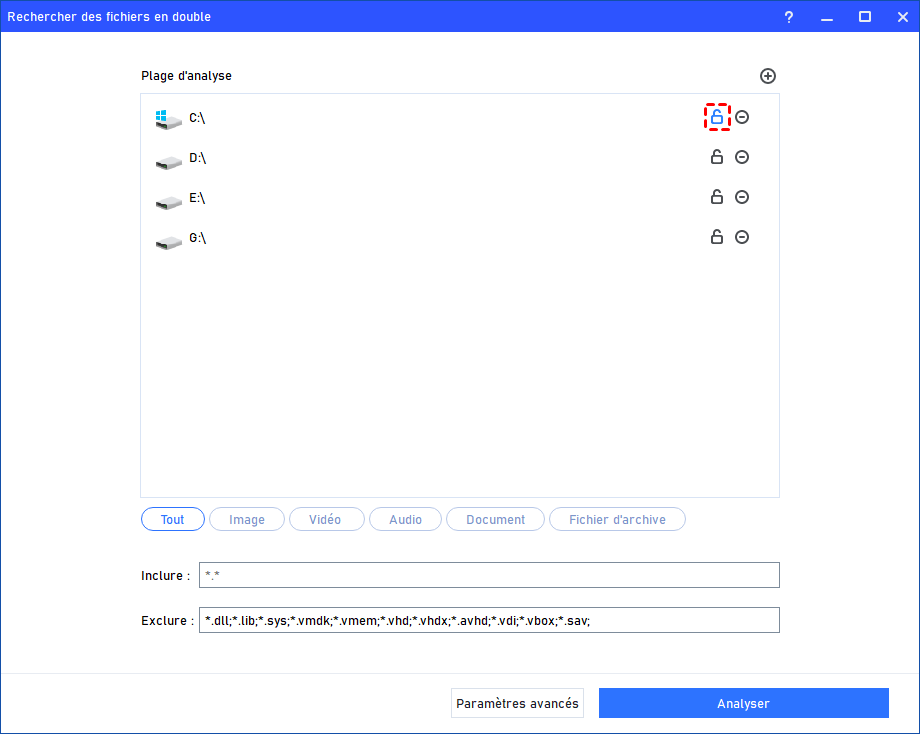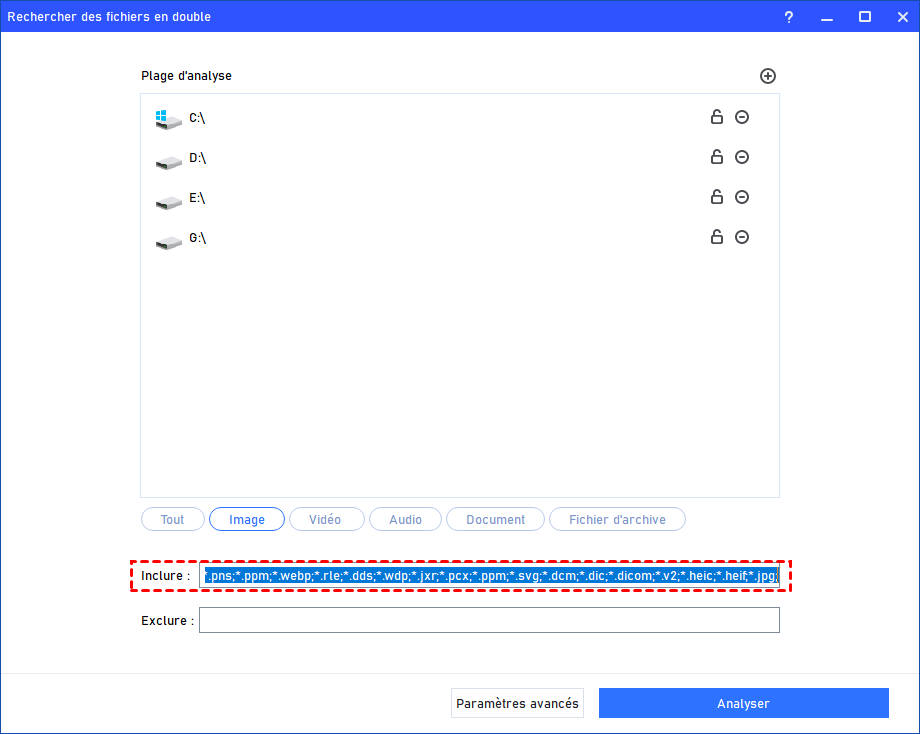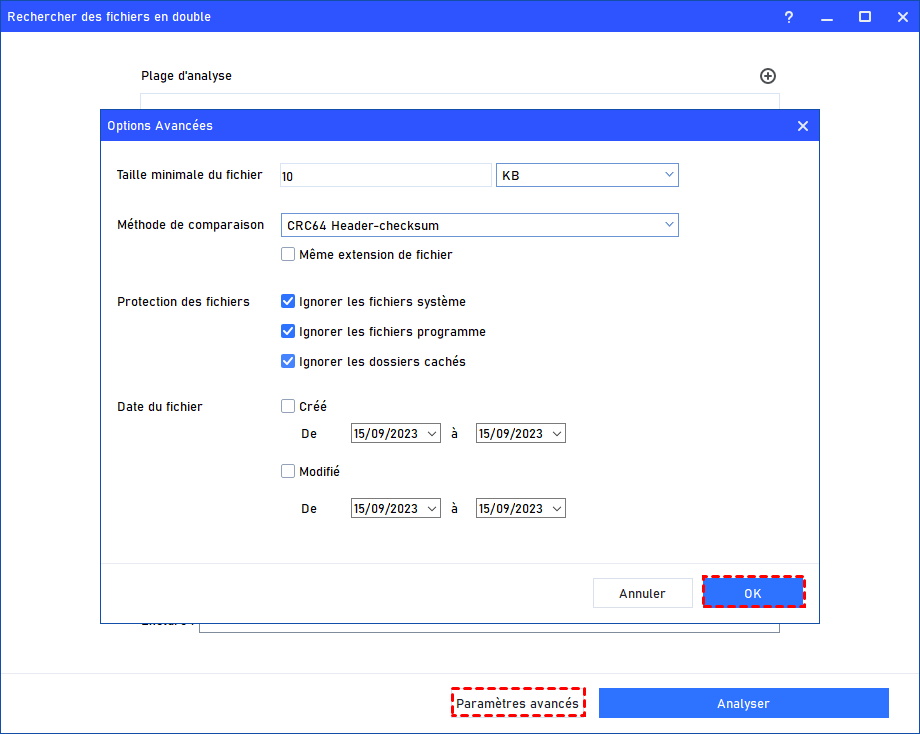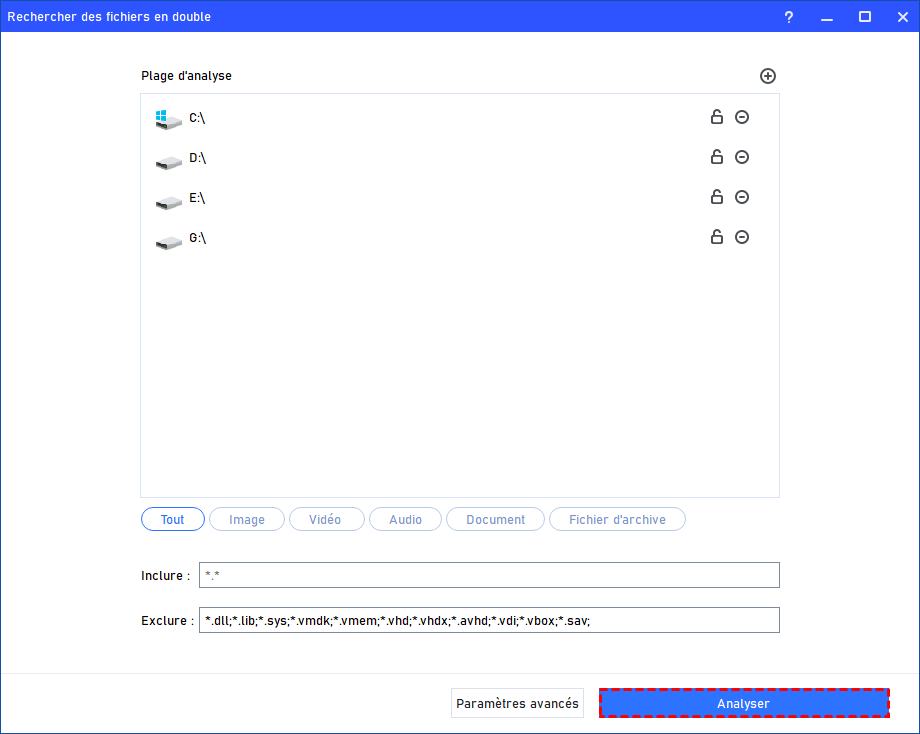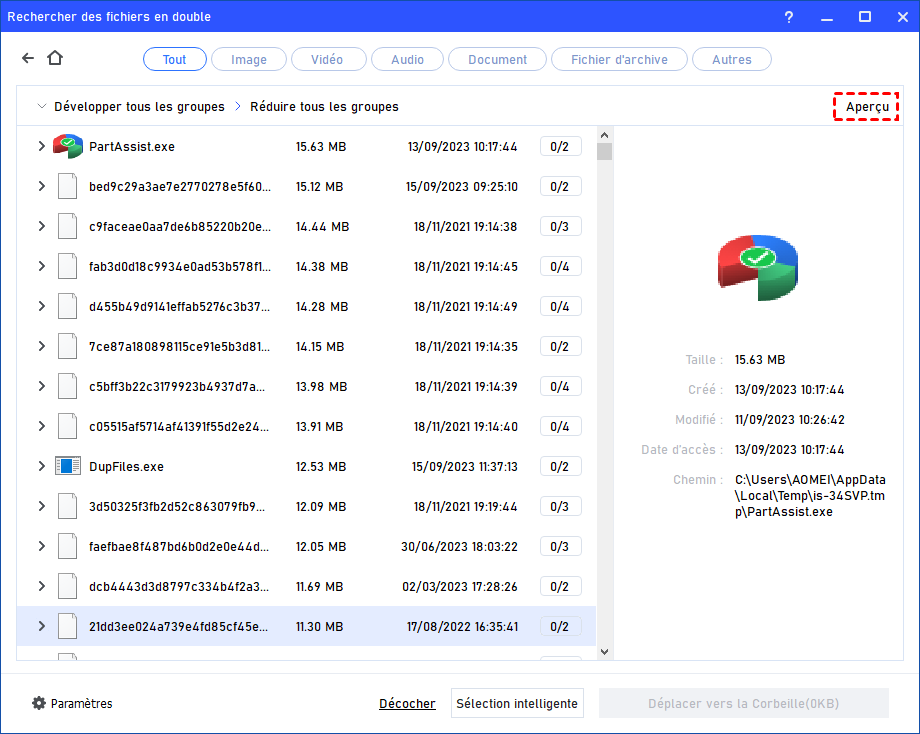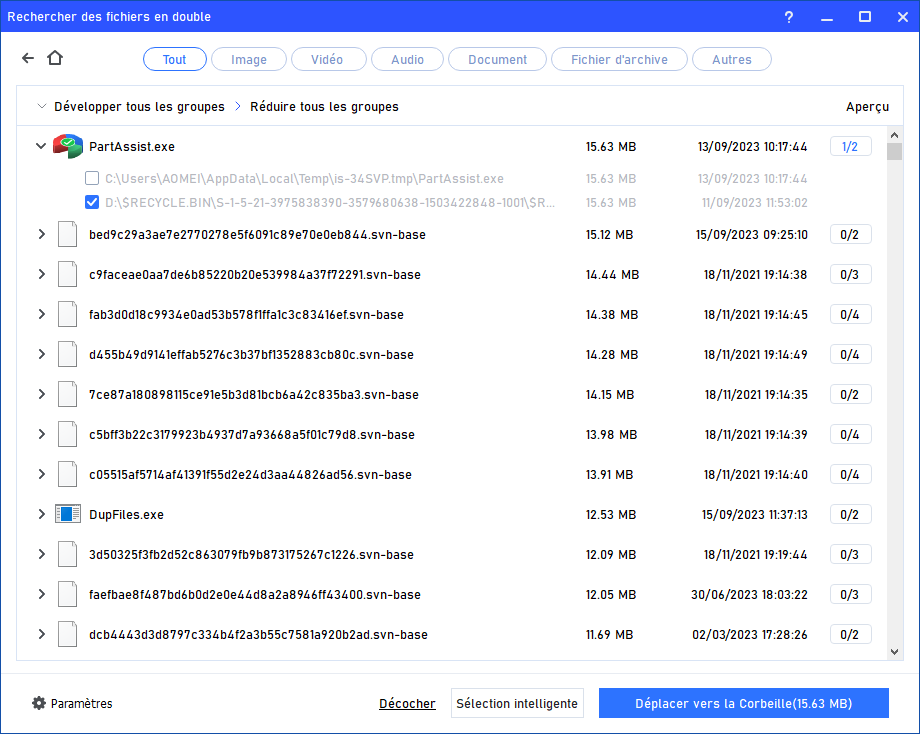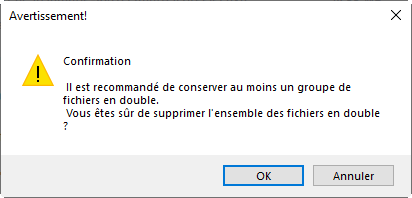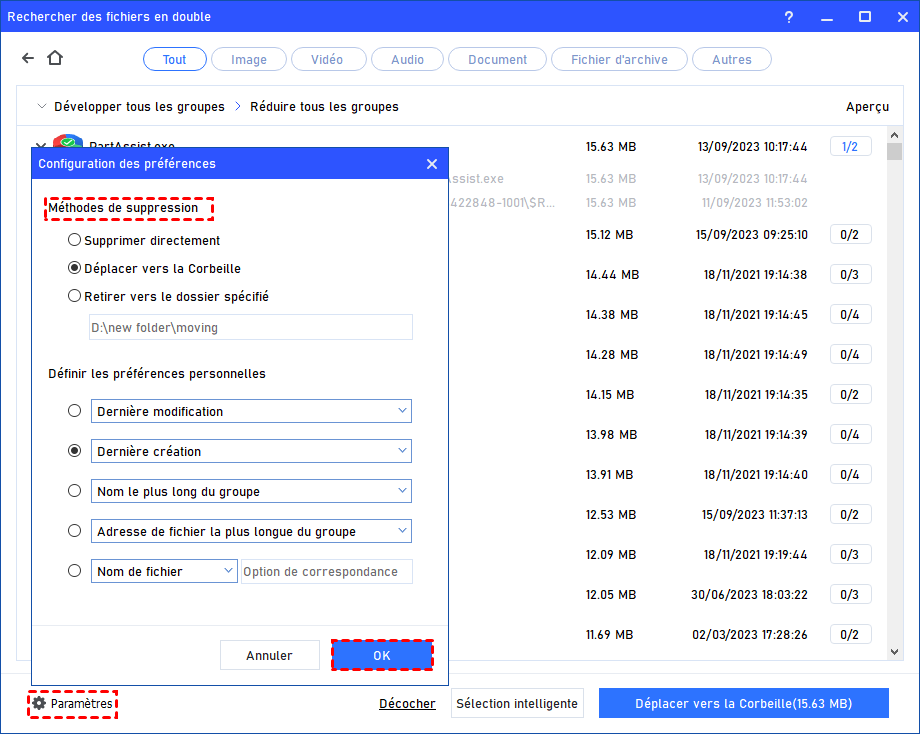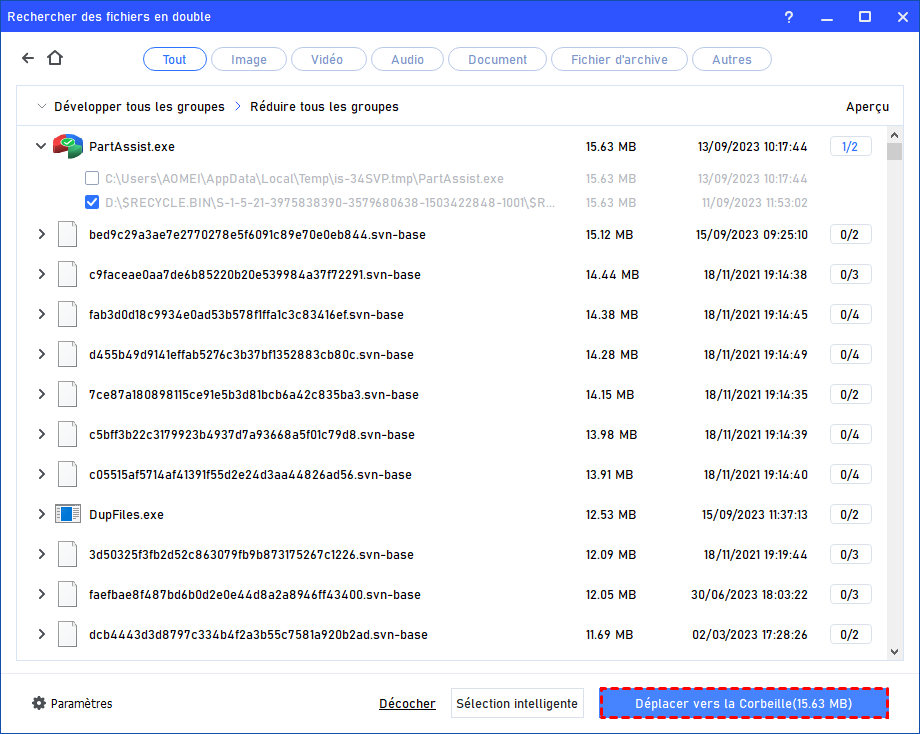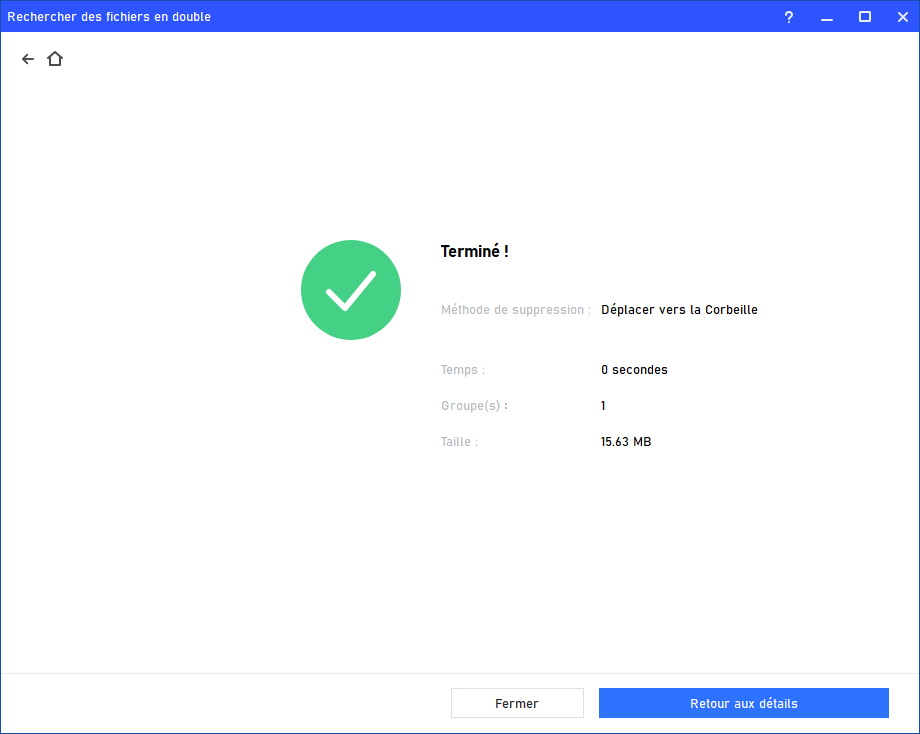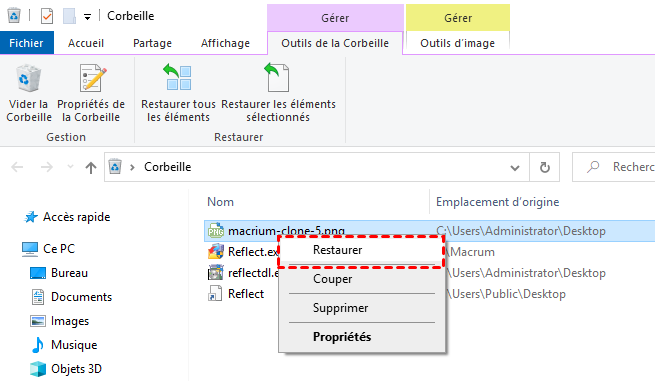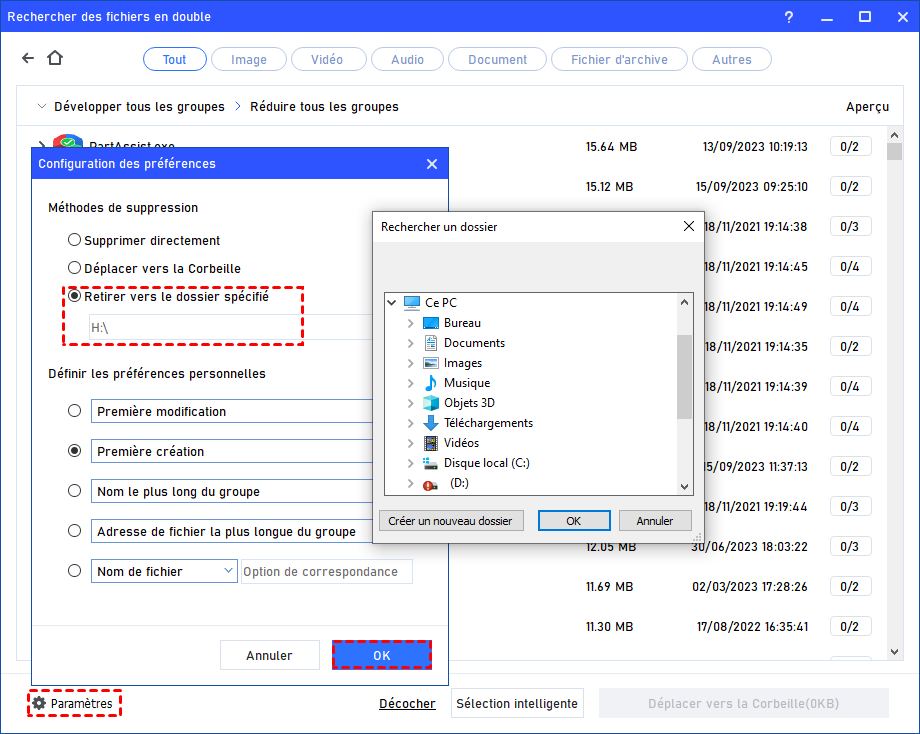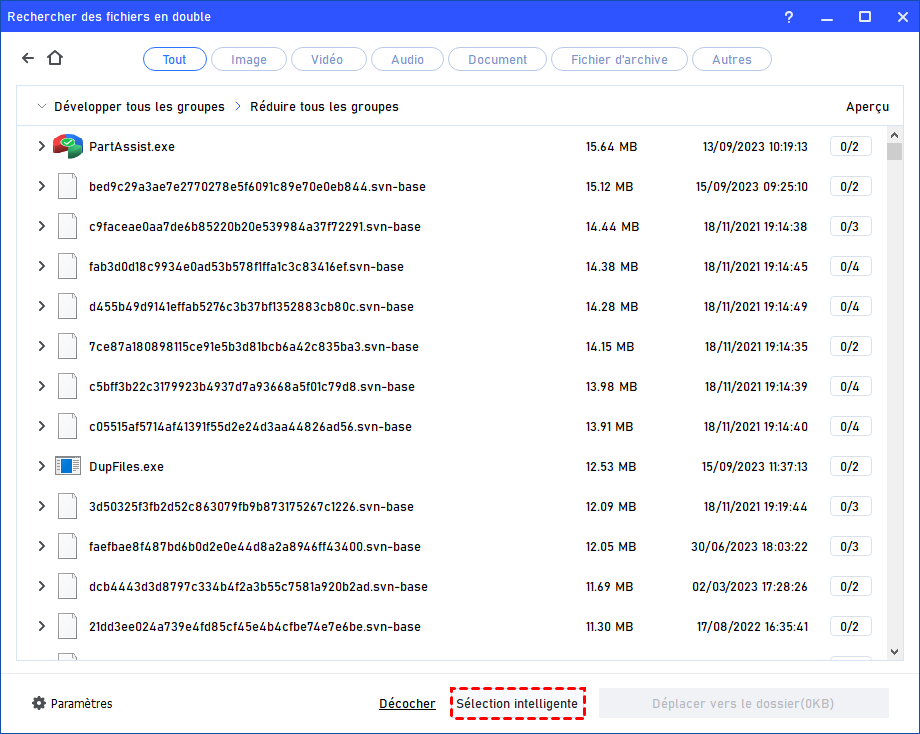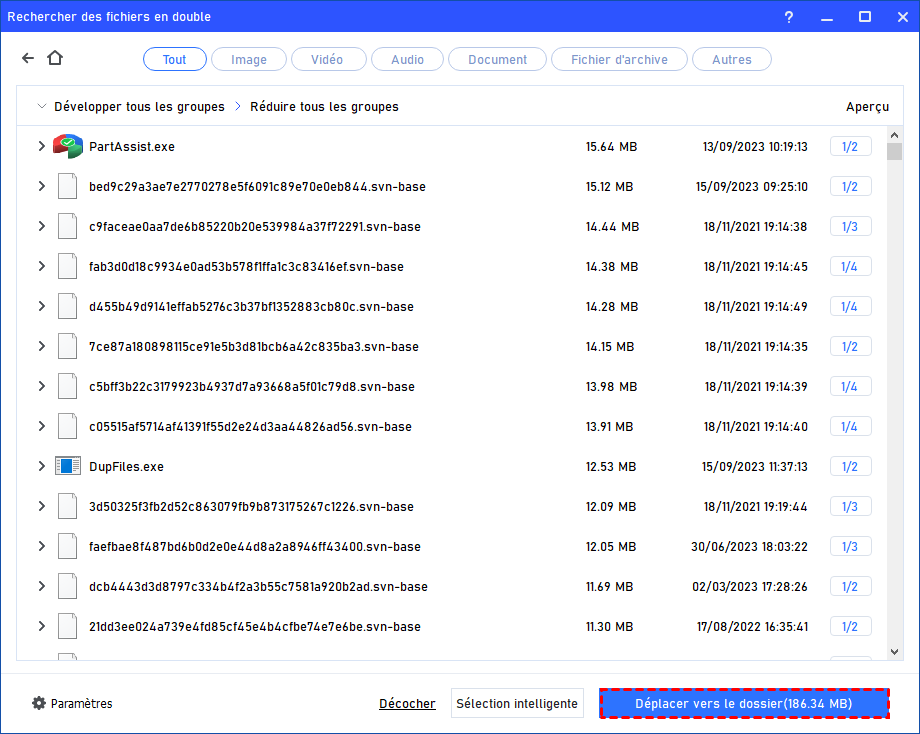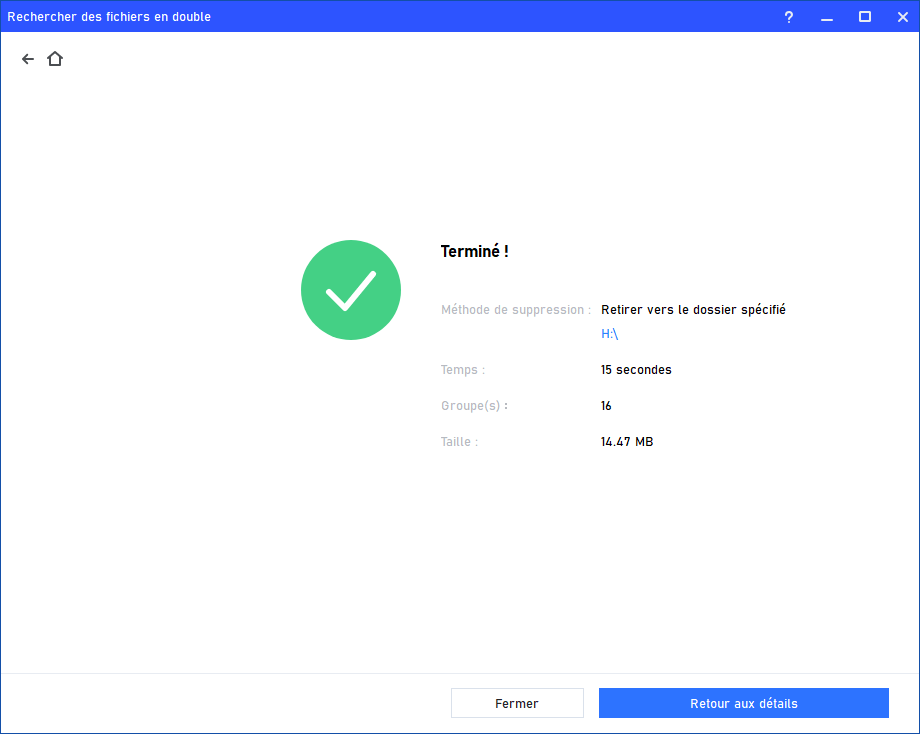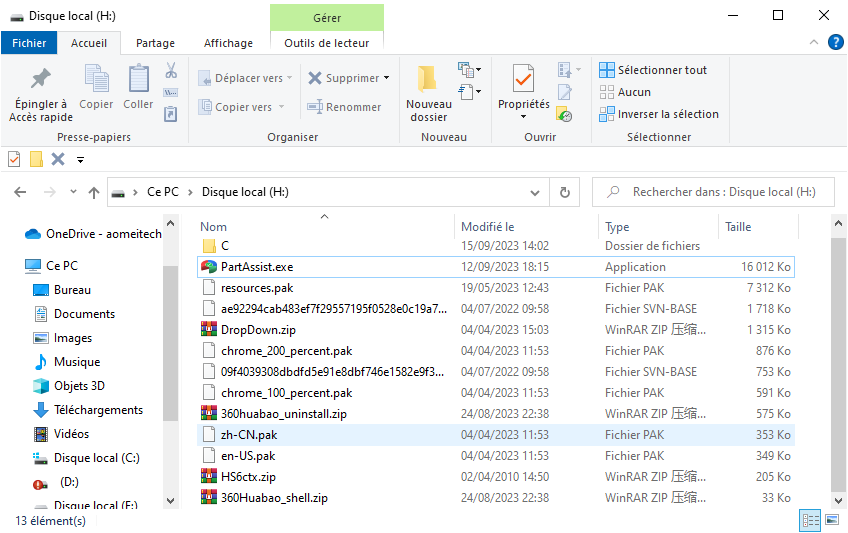Comment trouver et supprimer facilement des fichiers en double avec AOMEI Partition Assistant ?
L'outil « Rechercher des fichiers en double » d’AOMEI Partition Assistant est un outil qui recherche et supprime rapidement les fichiers en double sur plusieurs périphériques de stockage différents. Il vous sera très utile pour optimiser le stockage et améliorer l’efficacité du système.
Aperçu
Les utilisateurs d'ordinateurs stockent souvent de grandes quantités de données et de fichiers sur leurs systèmes. Au fil du temps, il peut y avoir plusieurs copies de fichiers, stockées dans des emplacements différents, ce qui entraîne un gaspillage d'espace de stockage, une réduction des performances du système et rend la sauvegarde et la maintenance des données plus difficiles. Dans ce cas, il est nécessaire de trouver et de supprimer les fichiers en double sur l'ordinateur.
« Rechercher des fichiers en double » est un outil d’AOMEI Partition Assistant conçu pour rechercher et supprimer rapidement les fichiers en double sur plusieurs périphériques de stockage différents. Il vous sera très utile pour optimiser le stockage et améliorer l'efficacité du système.
Comment trouver les fichiers en double avec AOMEI Partition Assistant
Avant de commencer
- Téléchargez et installez AOMEI Partition Assistant sur un ordinateur Windows.
- Gardez le lecteur sur lequel vous souhaitez trouver les fichiers en double connecté à votre ordinateur.
Cet outil est très utile pour optimiser le stockage du lecteur. Si vous souhaitez utiliser cette fonction, veuillez passer à une version payante - AOMEI Partition Assistant Professionnel, Server, ou versions supérieures.
Rechercher les fichiers en double avec AOMEI Partition Assistant
1. Installez et lancez AOMEI Partition Assistant, puis cliquez sur l'onglet principal Libérer et sélectionnez Rechercher des fichiers en double.
2. Par défaut, tous les disques durs et partitions de votre ordinateur seront affichés. Vous pouvez cliquer sur le bouton pour ajouter manuellement des dossiers à la plage d’analyse.
Et vous pouvez supprimer les partitions inutiles afin qu'elles ne soient pas analysées.
Vous pouvez également cliquer sur le bouton pour verrouiller ou déverrouiller les partitions. Si une partition est verrouillée, le programme l’analysera quand même et affichera les fichiers en double sur la partition. Cependant, il ne pourra pas supprimer les fichiers en double sur le lecteur verrouillé.
Dans cette page, vous pouvez également configurer une exclusion de toutes les extensions de fichiers afin que ces types de fichiers soient exclus. Vous pouvez également configurer spécialement les inclusions de fichiers pour les images, les vidéos, les fichiers audio, les documents et les fichiers d'archive afin que seuls ces types de fichiers soient inclus.
De plus, vous pouvez cliquer sur Paramètres avancés pour personnaliser les règles d'analyse. Par exemple, vous pouvez définir la taille minimale des fichiers, sélectionner les méthodes de comparaison, ignorer les fichiers système/programme/cachés, et analyser les fichiers en fonction de la date de création et de modification des fichiers. Si vous apportez des modifications aux paramètres, n'oubliez pas de cliquer sur OK pour enregistrer les paramètres. (S'il n'est pas défini, le programme effectuera l'analyse selon les règles d'analyse par défaut.)
Conseils : Si vous cochez l'option Même extension de fichier, seuls les fichiers avec la même extension de fichier seront analysés.
3. Cliquez sur Analyser pour lancer le processus d'analyse des fichiers en double.
4. Une fois le processus terminé, tous les fichiers en double correspondant aux conditions que vous avez définies seront affichés. Vous pouvez cliquer sur Aperçu pour afficher les détails des fichiers en double.
Comment supprimer les fichiers en double avec AOMEI Partition Assistant
Une fois que tous les fichiers en double sont affichés, vous pouvez soit sélectionner manuellement les fichiers indésirables, soit effectuer une Sélection intelligente. Sélectionnez ensuite une méthode de suppression pour supprimer les fichiers en double.
Sélection manuelle des fichiers en double à supprimer
1. Sélectionnez manuellement les fichiers en double à supprimer. (Vous pouvez cliquer sur Décocher pour décocher tous les fichiers.)
Normalement, il est recommandé de conserver au moins un fichier en double. Si vous sélectionnez tous les fichiers du groupe, une fenêtre contextuelle s'affichera pour confirmer si vous souhaitez vraiment supprimer l'ensemble du groupe de fichiers en double. Si vous confirmez, vous pouvez cliquer sur OK pour continuer.
2. Sélectionnez la méthode de suppression appropriée et définissez les préférences personnelles dans les Paramètres, n'oubliez pas de cliquer sur OK pour enregistrer les paramètres. Prenons l'exemple de l'option Déplacer vers la Corbeille.
Méthodes de suppression (3 méthodes disponibles)
Supprimer directement : les fichiers en double seront supprimés directement et de manière permanente.
Déplacer vers la Corbeille : les fichiers en double seront déplacés vers la Corbeille de votre ordinateur et pourront être récupérés. (Réglé par défaut)
Retirer vers le dossier spécifié : déplacez les fichiers en double vers un emplacement spécifié. Vous pouvez sélectionner un emplacement pour enregistrer les fichiers en double.
Définir des préférences personnelles (Ce paramètre est destiné à la sélection intelligente. Pour la suppression manuelle, il n'est pas nécessaire de définir cette option.)
Dernière/Première modification : le fichier modifié le plus récent/ancien sera sélectionné si vous cliquez sur Sélection intelligente.
Dernière/Première création : le fichier créé le plus récent/ancien sera sélectionné si vous cliquez sur Sélection intelligente.
Nom le plus long/court du groupe : le fichier avec le nom le plus long/court du groupe sera sélectionné si vous cliquez sur Sélection intelligente.
Adresse de fichier la plus longue/courte du groupe : le fichier avec l'adresse de fichier la plus longue/courte sera sélectionné si vous cliquez sur Sélection intelligente.
Nom de fichier/Adresse du fichier : saisissez un nom de fichier/une adresse du fichier à faire correspondre. Seul le même nom de fichier/adresse du fichier sera sélectionné si vous cliquez sur Sélection intelligente.
3. Cliquez sur le bouton pour démarrer l'opération de déplacement vers la Corbeille.
4. La suppression sera terminée et vous pourrez vérifier les détails.
5. Étant donné que les fichiers en double ont été déplacés dans la Corbeille, vous pouvez toujours retrouver les fichiers supprimés dans la Corbeille de votre ordinateur. Et vous pouvez encore les restaurer.
Sélection intelligente des fichiers en double à supprimer
La sélection intelligente est basée sur les Paramètres. Cette option vous permet de sélectionner les méthodes de suppression et définir des préférences personnelles.
1. Configurez la méthode de suppression appropriée et les préférences personnelles dans les Paramètres et n'oubliez pas de cliquer sur OK pour enregistrer les paramètres. Prenons l'exemple de l'option Retirer vers le dossier spécifié.
2. Cliquez sur Sélection intelligente pour que certains fichiers en double soient automatiquement sélectionnés selon vos paramètres de préférence. (Vous pouvez cliquer sur Décocher pour décocher tous les fichiers.)
3. Cliquez sur le bouton pour démarrer l'opération de déplacement vers le dossier.
4. Il peut prendre du temps pour compléter l'opération de suppression. Une fois terminé, vous pouvez vérifier les détails.
5. Étant donné que les fichiers en double ont été déplacés vers un autre dossier, vous pouvez les trouver directement dans le dossier de destination.
Conclusion
En suivant les étapes ci-dessus, vous pouvez facilement rechercher et supprimer les fichiers en double sur votre ordinateur. L’outil « Rechercher des fichiers en double » est très utile pour supprimer les fichiers en double afin d'optimiser le stockage.
De plus, AOMEI Partition Assistant propose également d'autres outils utiles, tels que « Supprimer gros fichiers », « App Mover », etc.